Kako ukloniti pohranjene informacije iz Firefox autofill

Uklonite pohranjene informacije iz Firefox autofill slijedeći brze i jednostavne korake za Windows i Android uređaje.
Mnoga web-mjesta, posebno web-mjesta društvenih medija, počela su automatski reproducirati videozapise koji se pojavljuju u vašem feedu. Videozapisi se obično počnu reproducirati tek kada se pomaknu u prikaz, iako to nije uvijek slučaj. Autoplay su osmislili operateri web-mjesta kako bi povećali angažman korisnika. Nadamo se da će barem neki korisnici odlučiti nastaviti gledati video koji inače ne bi puštali.
Automatska reprodukcija može biti neugodna značajka iz više razloga. Prvo, za korisnike s ograničenim ograničenjem podataka, automatsko reproduciranje videozapisa koristi neke od njihovih podataka, čak i ako nikada niste htjeli gledati videozapis. U nekim slučajevima, videozapisi s automatskom reprodukcijom također automatski dolaze s omogućenim zvukom. To može biti osobito neugodno ako iznenada emituje glasne zvukove u inače tihom okruženju ili prekriva drugu glazbu koju slušate.
Firefox na Androidu nudi mogućnost nadjačavanja i onemogućavanja automatske reprodukcije na bilo kojoj web stranici otvorenoj u pregledniku. Da biste mogli onemogućiti automatsku reprodukciju, morate otvoriti postavke u aplikaciji.
Da biste mogli pristupiti postavkama unutar aplikacije, prvo morate dodirnuti ikonu s trostrukom točkom u gornjem desnom kutu aplikacije.
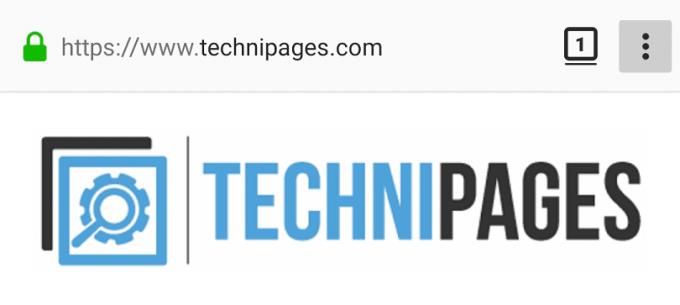
Dodirnite ikonu s trostrukom točkom u gornjem desnom kutu da biste mogli pristupiti postavkama u aplikaciji.
Zatim, u padajućem okviru koji se pojavio, dodirnite "Postavke", što će biti druga opcija s dna.
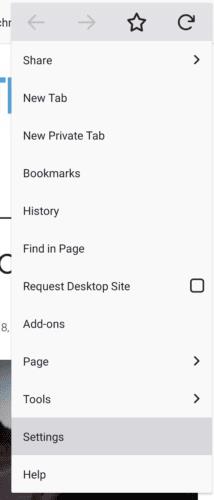
Dodirnite "Postavke" u padajućem okviru da biste otvorili postavke u aplikaciji.
U postavkama dodirnite "Napredno", treću opciju s dna, da otvorite napredne postavke.
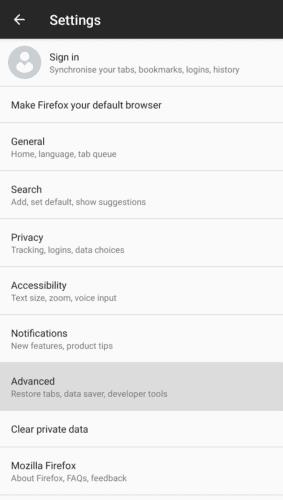
Dodirnite "Napredno", što će biti treća postavka od dna.
U naprednim postavkama dodirnite "Dopusti automatsku reprodukciju" pod "Mediji" da biste konfigurirali jesu li videozapisi dopušteni da se automatski počnu reproducirati ili ne.
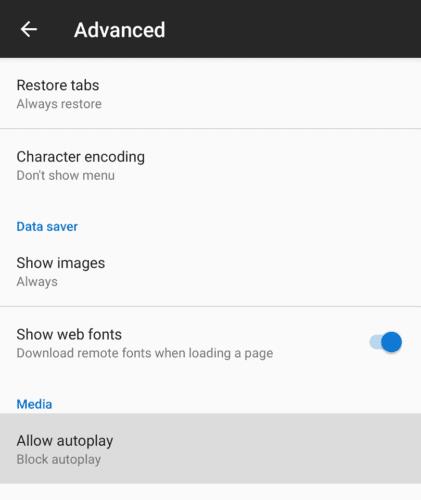
Dodirnite "Dopusti automatsku reprodukciju" da biste konfigurirali postavku automatske reprodukcije.
Postoje dvije opcije automatske reprodukcije, "Dopusti automatsku reprodukciju" i "Blokiraj automatsku reprodukciju". Ako odaberete "Dopusti automatsku reprodukciju", web-mjesta će moći automatski početi reproducirati videozapise. S druge strane, ako odaberete "Blokiraj automatsku reprodukciju", web-mjesta neće moći automatski reproducirati videozapise.
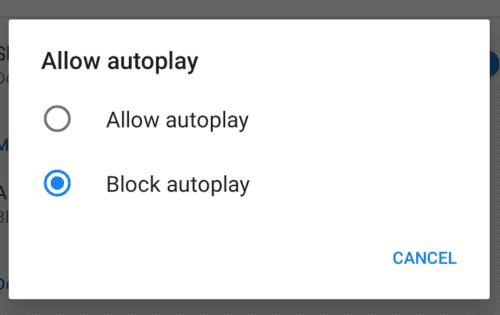
Odaberite želite li da se automatska reprodukcija dopusti ili blokira.
Uklonite pohranjene informacije iz Firefox autofill slijedeći brze i jednostavne korake za Windows i Android uređaje.
Saznajte koliko je lako dodati riječ ili drugi jezik za provjeru pravopisa u Firefoxu. Također saznajte kako možete isključiti provjeru pravopisa za preglednik.
Očistite povijest URL adresa u adresnoj traci na Firefoxu i zadržite svoje sesije privatnima slijedeći ove brze i jednostavne korake.
Kada otvorite početnu stranicu u bilo kojem pregledniku, želite vidjeti ono što volite. Kada počnete koristiti drugi preglednik, želite ga postaviti po svojim željama. Postavite prilagođenu početnu stranicu u Firefoxu za Android uz ove detaljne korake i otkrijte koliko brzo i jednostavno to može biti.
Pogledajte kako možete identificirati određenu boju koristeći integrirani alat u Firefoxu bez korištenja softvera trećih strana.
Saznajte kako onemogućiti dosadne automatski reproduktivane videe u Google Chromeu i Mozilla Firefoxu uz ovu uputu.
Kako omogućiti ili onemogućiti JavaScript značajku u svim verzijama web preglednika Mozilla Firefox.
Spriječite prikazivanje dosadnih obavijesti u web-preglednicima Edge, Chrome, Opera i Firefox.
Podesite svoj preglednik Mozilla Firefox s ovih 8 podešavanja.
Vodič koji sadrži 3 metode za uključivanje ili isključivanje provjere pravopisa u Mozilla Firefoxu.
Kako potpuno izbrisati svu povijest pregledavanja u web pregledniku Mozilla Firefox.
Nabavite dodatni sloj sigurnosti kada pregledavate Firefox. Omogućite HTTPS pregledavanje i čuvajte svoje podatke šifriranima.
Vaš web preglednik jedna je od vaših najčešće korištenih aplikacija, stoga je važno odabrati onu koja vam najbolje odgovara. U ovom članku dobro prođite kroz neke od
Na radnoj površini vaša je početna stranica općenito prva stranica koju vaš web preglednik učita kada se otvori. Većina mobilnih preglednika, međutim, čuva sve vaše kartice. Postavite vlastitu zadanu početnu stranicu u Firefoxu za Android pomoću ovih detaljnih koraka.
Pokazujemo vam 3 načina da omogućite ili onemogućite automatska ažuriranja u Mozilla Firefoxu.
Kako brzo povećati ili smanjiti font u bilo kojem pregledniku koji radi u sustavu Microsoft Windows, Linux ili MacOS.
Podrška za Flash datoteke je na izlasku. Flash se često smatra temeljnim gradivnim elementom oglasa, kratkih videozapisa ili audiozapisa i igara. Čak i jedan
Bilo da brišete ili omogućujete kolačiće u Chromeu, Operi ili Firefoxu, ovaj će vam vodič pomoći da učinite oboje.
Riješite probleme s vašim web-preglednikom koji se ne povezuje s određenim web-stranicama.
U ovom vodiču naučit ćete kako se kretati do preglednika certifikata Firefox pomoću ovih koraka.
Nakon što rootate svoj Android telefon, imate potpuni pristup sustavu i možete pokretati mnoge vrste aplikacija koje zahtijevaju root pristup.
Tipke na vašem Android telefonu ne služe samo za podešavanje glasnoće ili buđenje zaslona. Uz nekoliko jednostavnih podešavanja, mogu postati prečaci za brzo fotografiranje, preskakanje pjesama, pokretanje aplikacija ili čak aktiviranje značajki za hitne slučajeve.
Ako ste ostavili laptop na poslu i imate hitan izvještaj koji trebate poslati šefu, što biste trebali učiniti? Upotrijebiti svoj pametni telefon. Još sofisticiranije, pretvorite svoj telefon u računalo kako biste lakše obavljali više zadataka istovremeno.
Android 16 ima widgete za zaključani zaslon koje vam omogućuju promjenu zaključanog zaslona po želji, što ga čini mnogo korisnijim.
Android način rada Slika u slici pomoći će vam da smanjite videozapis i gledate ga u načinu rada slika u slici, gledajući videozapis u drugom sučelju kako biste mogli raditi i druge stvari.
Uređivanje videa na Androidu postat će jednostavno zahvaljujući najboljim aplikacijama i softveru za uređivanje videa koje navodimo u ovom članku. Pobrinite se da ćete imati prekrasne, čarobne i elegantne fotografije za dijeljenje s prijateljima na Facebooku ili Instagramu.
Android Debug Bridge (ADB) je moćan i svestran alat koji vam omogućuje mnoge stvari poput pronalaženja logova, instaliranja i deinstaliranja aplikacija, prijenosa datoteka, rootanja i flashanja prilagođenih ROM-ova te stvaranja sigurnosnih kopija uređaja.
S aplikacijama s automatskim klikom. Nećete morati puno raditi prilikom igranja igara, korištenja aplikacija ili zadataka dostupnih na uređaju.
Iako ne postoji čarobno rješenje, male promjene u načinu punjenja, korištenja i pohranjivanja uređaja mogu uvelike usporiti trošenje baterije.
Telefon koji mnogi ljudi trenutno vole je OnePlus 13, jer osim vrhunskog hardvera, posjeduje i značajku koja postoji već desetljećima: infracrveni senzor (IR Blaster).



























